Origin无法使用主题管理器相关功能或报错:Err, Save Theme dialog error!
2024-01-07 18:26:06
问题描述
在使用origin绘图时,往往需要进行大批量绘制同样类型的图。如果每个图都不断地去修改相关设置,无疑是浪费了许多宝贵的时间。为了提高绘图效率,了解到了主题管理器,可在“工具–主题管理器”找到。
然而,当我完成了一个模板并试图保存模板时,发现模板无法保存。报错信息如下:Err, Save Theme dialog error!
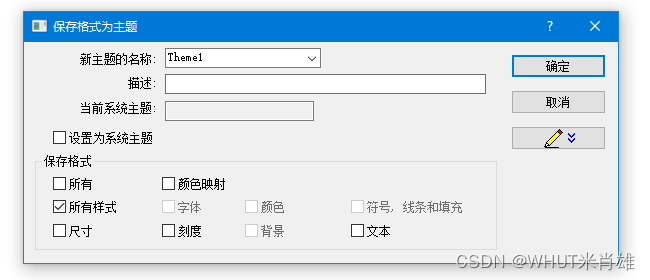
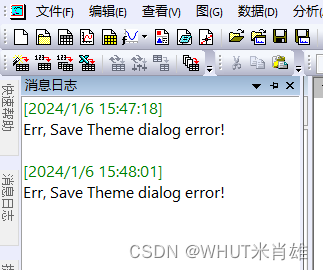
问题原因
经过排查,发现在对主题管理器中自定义的主题文件进行操作时,总是无法进行。在使用管理员模式时,发现该功能可以正常使用。因此,考虑可能是主题管理器保存文件的文件权限为“只读”。事实上确实是这样的。

解决方案
方案一(简单粗暴)
使用管理员模式启动软件即可。
方案二(复杂且不好用)
(1)在工具栏选择“工具–选项”
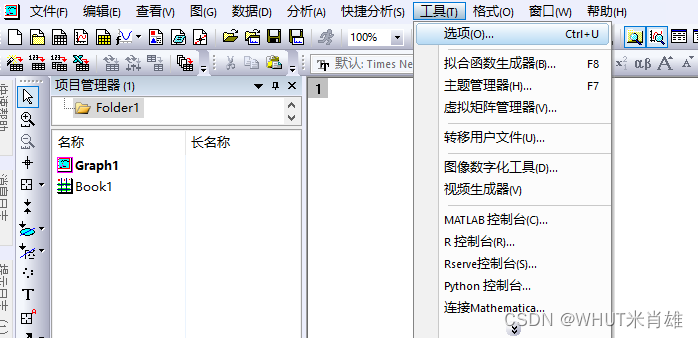
(2)选择“系统路径–用户文件夹–复制”
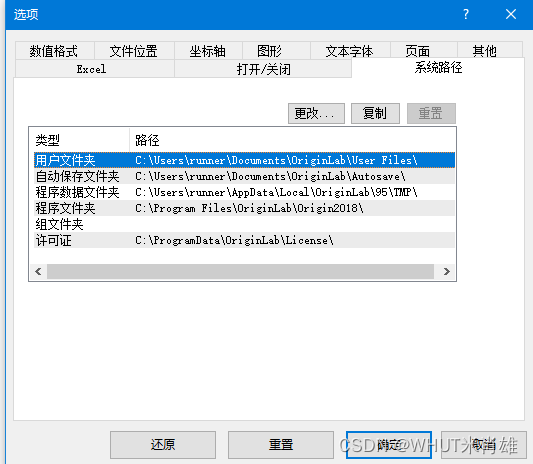
(3)在文件管理器中打开复制的路径,选择Themes文件夹,右键,选择属性,在常规页面最下方的属性栏取消选择只读选项(如图所示),点击应用。

(4)在弹出的界面中点击“将更改应用于此文件夹、子文件夹和文件”,然后点击确定保存。

(5)检查权限是否修改成果,如果你和我一样尽管进行了上述操作且保存了,再次查看权限还是和原来一样,那这个方法建议不要使用了,因为接下来修改权限会非常麻烦,我比较懒,这里就不写了。思路是cmd管理员启动手动修改这个文件夹的权限。
方案三
修改路径试试,我这里就不操作了,因为,方案一真好用哈哈哈哈啊哈哈哈哈哈!!!
结论
考虑原因可能是某些众做周知的原因使得软件功能不完全;或某次异常关闭影响了某些文件夹的权限或怎么样,导致权限错乱。直接管理员模式简单粗暴。以后其他软件有了类似问题都可以试试管理员模式、断网模式等等,说不定就好了呢。
如果本文对你有用,那就点个赞吧~
文章来源:https://blog.csdn.net/qq_42818011/article/details/135427428
本文来自互联网用户投稿,该文观点仅代表作者本人,不代表本站立场。本站仅提供信息存储空间服务,不拥有所有权,不承担相关法律责任。 如若内容造成侵权/违法违规/事实不符,请联系我的编程经验分享网邮箱:veading@qq.com进行投诉反馈,一经查实,立即删除!
本文来自互联网用户投稿,该文观点仅代表作者本人,不代表本站立场。本站仅提供信息存储空间服务,不拥有所有权,不承担相关法律责任。 如若内容造成侵权/违法违规/事实不符,请联系我的编程经验分享网邮箱:veading@qq.com进行投诉反馈,一经查实,立即删除!